Jak používat příkazy Znovu a Opakovat ve Wordu 2016

Objevte, jak efektivně využívat příkazy Znovu a Opakovat ve Wordu 2016 pro opravy dokumentů a zlepšení pracovního toku.
Vzorec pro výpočet procentuálního rozptylu v rámci Excelu funguje ve většině případů krásně. Pokud je však srovnávací hodnota záporná, vzorec se rozpadne.
Představte si například, že začínáte podnikat a očekáváte, že první rok utrpíte ztrátu. Dáte si tedy rozpočet záporných 10 000 $. Nyní si představte, že po prvním roce jste skutečně vydělali peníze a vydělali 12 000 $. Výpočet procentuálního rozdílu mezi vašimi skutečnými příjmy a rozpočtovými příjmy by vám dal –220 %. Můžete si to vyzkoušet na kalkulačce. 12 000 minus –10 000 děleno –10 000 se rovná –220 %.
Jak můžete říct, že váš procentní rozptyl je –220 %, když jste jasně vydělali peníze? Problém je v tom, že když je vaše srovnávací hodnota záporné číslo, matematika převrátí výsledky, což způsobí, že čísla vypadají šíleně. To je skutečný problém v korporátním světě, kde rozpočty mohou mít často záporné hodnoty.
Oprava spočívá ve využití funkce ABS k negaci záporné srovnávací hodnoty:
=(C4-B4)/ABS(B4)
Obrázek používá tento vzorec v buňce E4 a ilustruje různé výsledky, které získáte při použití standardního vzorce procentuálního rozptylu a vylepšeného vzorce procentního rozptylu.

Funkce ABS aplikace Excel vrací absolutní hodnotu pro jakékoli číslo, které jí předáte. Zadáním =ABS(-100) do buňky A1 vrátíte 100. Funkce ABS v podstatě udělá z libovolného čísla nezáporné číslo. Použití ABS v tomto vzorci neguje účinek negativního benchmarku (v příkladu záporný rozpočet 10 000) a vrátí správný procentuální rozptyl.
Tento vzorec můžete bezpečně použít pro všechny vaše potřeby procentuálního rozptylu; funguje s libovolnou kombinací kladných a záporných čísel.
Zde je několik způsobů, jak otestovat přítomnost záporného čísla a poskytnout alternativní výsledek.
První věc, kterou můžeme udělat, je zkontrolovat, zda je některé číslo záporné, a poté zobrazit nějaký text, který čtenáři sdělí, že výpočet procentuální změny nelze provést.
Následující vzorec to dělá s funkcemi IF a MIN.
=IF(MIN(stará hodnota, nová hodnota)<=0,"--",(nová hodnota/stará hodnota)-1)
Zde je návod, jak vzorec funguje:
Logický test funkce IF (MIN(stará hodnota, nová hodnota)<=0) najde minimum ze dvou hodnot a otestuje, zda je hodnota menší nebo rovna nule. Výsledek bude buď PRAVDA, nebo NEPRAVDA.
Pokud je výsledek TRUE, pak existuje záporné číslo (nebo nula). V tomto případě můžeme zobrazit nějaký text, který čtenáři sdělíme. Může to být cokoliv, co chcete. Právě jsem použil dvě pomlčky „–“. Můžete také nechat vrátit chybu N/A pomocí funkce NA() nebo jakýkoli jiný text, který čtenáři informuje, že procentuální změnu nebylo možné vypočítat.
Pokud je výsledek FALSE, pak se k vrácení procentuální změny na dvě kladná čísla použije vzorec pro procentuální změnu.
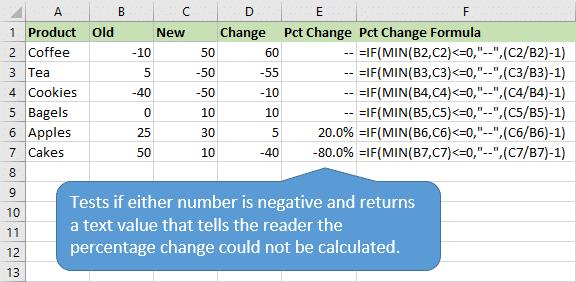
Tento vzorec také zpracovává dělení nulou (#DIV/0!), takže jej nemusíme obalovat funkcí IFERROR.
Průvodce Wall Street Journal říká, že jeho zprávy o výdělcích zobrazují „P“ nebo „L“, pokud existuje záporné číslo a společnost vykázala zisk nebo ztrátu.
Stejnou metodologii bychom mohli použít k tomu, abychom našim čtenářům sdělili, zda byla změna pozitivní (P) nebo negativní (N), když je jedna z hodnot negativní.
Následující vzorec to testuje pomocí další funkce IF.
=IF(MIN(stará hodnota, nová hodnota)<=0,IF((nová hodnota – stará hodnota)>0,„P“, „N“),(nová hodnota/stará hodnota)-1)
Zde je návod, jak vzorec funguje:
Začneme stejným logickým testem, abychom určili, zda existuje záporná hodnota pomocí funkce MIN.
Potom se použije druhá funkce KDYŽ k určení, zda je změna ze starého na nové kladná nebo záporná.
KDYŽ((nová hodnota – stará hodnota)>0,”P”,”N”)
Tento příkaz IF vrací „P“ pro pozitivní změnu a „N“ pro negativní změnu.
Pokud jsou obě čísla kladná, pak se k zobrazení výsledku použije vzorec pro procentuální změnu.
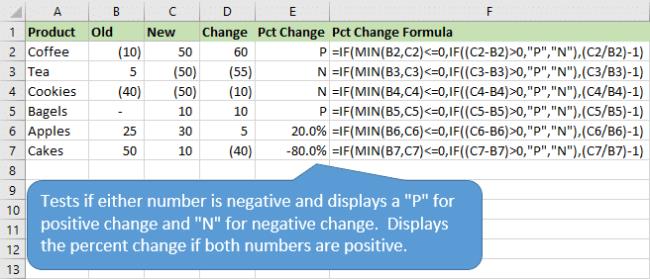
Objevte, jak efektivně využívat příkazy Znovu a Opakovat ve Wordu 2016 pro opravy dokumentů a zlepšení pracovního toku.
Naučte se, jak efektivně změnit stav buněk v Excelu 2010 z uzamčených na odemčené nebo z neskrytého na skrytý s naším podrobným průvodcem.
Zjistěte, jak efektivně využít překladové nástroje v Office 2016 pro překlad slov a frází. Překlad Gizmo vám pomůže překládat text s lehkostí.
Šablona ve Wordu šetří čas a usnadňuje vytváření dokumentů. Zjistěte, jak efektivně používat šablony ve Wordu 2013.
Zjistěte, jak si vytvořit e-mailová upozornění ve SharePointu a zůstat informováni o změnách v dokumentech a položkách.
Objevte skvělé funkce SharePoint Online, včetně tvorby a sdílení dokumentů a typů obsahu pro efektivnější správu dat.
Zjistěte, jak vypočítat fiskální čtvrtletí v Excelu pro různá data s použitím funkce CHOOSE.
Zjistěte, jak vytvořit hypertextový odkaz v PowerPointu, který vám umožní pohodlně navigovat mezi snímky. Použijte náš návod na efektivní prezentace.
Uložili jste nedávno svůj dokument? Náš návod vám ukáže, jak zobrazit starší verze dokumentu v aplikaci Word 2016.
Jak přiřadit makra vlastní kartě na pásu karet nebo tlačítku na panelu nástrojů Rychlý přístup. Návod pro Excel 2013.





